USB OPEL VIVARO B 2018.5 Інструкція з експлуатації інформаційно-розважальної системи (in Ukrainian)
[x] Cancel search | Manufacturer: OPEL, Model Year: 2018.5, Model line: VIVARO B, Model: OPEL VIVARO B 2018.5Pages: 147, PDF Size: 2.15 MB
Page 43 of 147
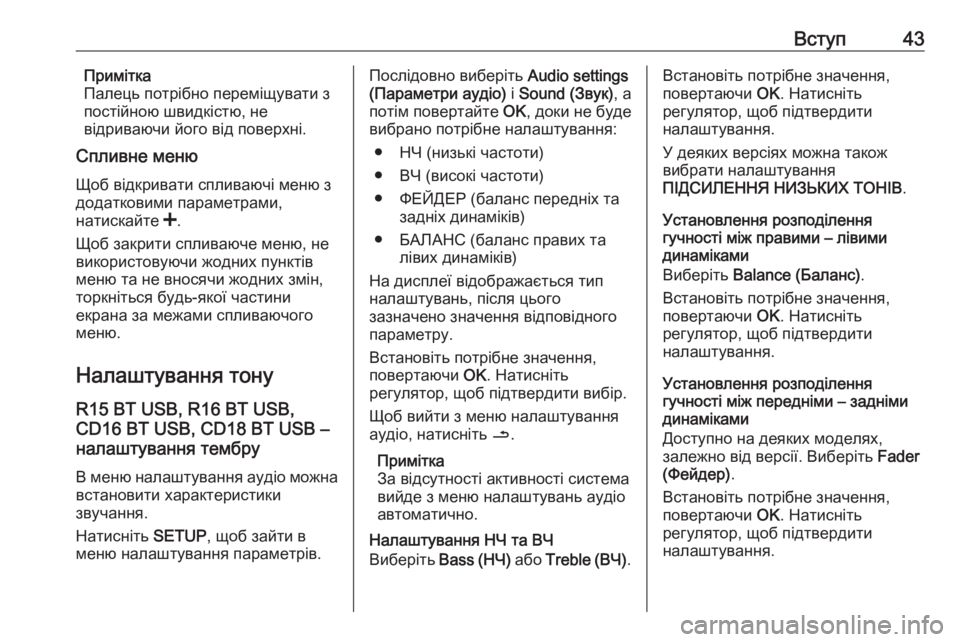
Вступ43Примітка
Палець потрібно переміщувати з
постійною швидкістю, не
відриваючи його від поверхні.
Спливне меню
Щоб відкривати спливаючі меню з
додатковими параметрами,
натискайте <.
Щоб закрити спливаюче меню, не
використовуючи жодних пунктів
меню та не вносячи жодних змін,
торкніться будь-якої частини
екрана за межами спливаючого
меню.
Налаштування тону R15 BT USB, R16 BT USB,
CD16 BT USB, CD18 BT USB –
налаштування тембру
В меню налаштування аудіо можна
встановити характеристики
звучання.
Натисніть SETUP, щоб зайти в
меню налаштування параметрів.Послідовно виберіть Audio settings
(Параметри аудіо) і Sound (Звук) , а
потім повертайте OK, доки не буде
вибрано потрібне налаштування:
● НЧ (низькі частоти)
● ВЧ (високі частоти)
● ФЕЙДЕР (баланс передніх та задніх динаміків)
● БАЛАНС (баланс правих та лівих динаміків)
На дисплеї відображається тип
налаштувань, після цього
зазначено значення відповідного
параметру.
Встановіть потрібне значення,
повертаючи OK. Натисніть
регулятор, щоб підтвердити вибір.
Щоб вийти з меню налаштування
аудіо, натисніть /.
Примітка
За відсутності активності система
вийде з меню налаштувань аудіо
автоматично.
Налаштування НЧ та ВЧ
Виберіть Bass (НЧ) або Treble ( ВЧ).Встановіть потрібне значення,
повертаючи OK. Натисніть
регулятор, щоб підтвердити
налаштування.
У деяких версіях можна також
вибрати налаштування
ПІДСИЛЕННЯ НИЗЬКИХ ТОНІВ .
Установлення розподілення гучності між правими – лівими
динаміками
Виберіть Balance (Баланс) .
Встановіть потрібне значення,
повертаючи OK. Натисніть
регулятор, щоб підтвердити
налаштування.
Установлення розподілення
гучності між передніми – задніми
динаміками
Доступно на деяких моделях,
залежно від версії. Виберіть Fader
(Фейдер) .
Встановіть потрібне значення,
повертаючи OK. Натисніть
регулятор, щоб підтвердити
налаштування.
Page 45 of 147
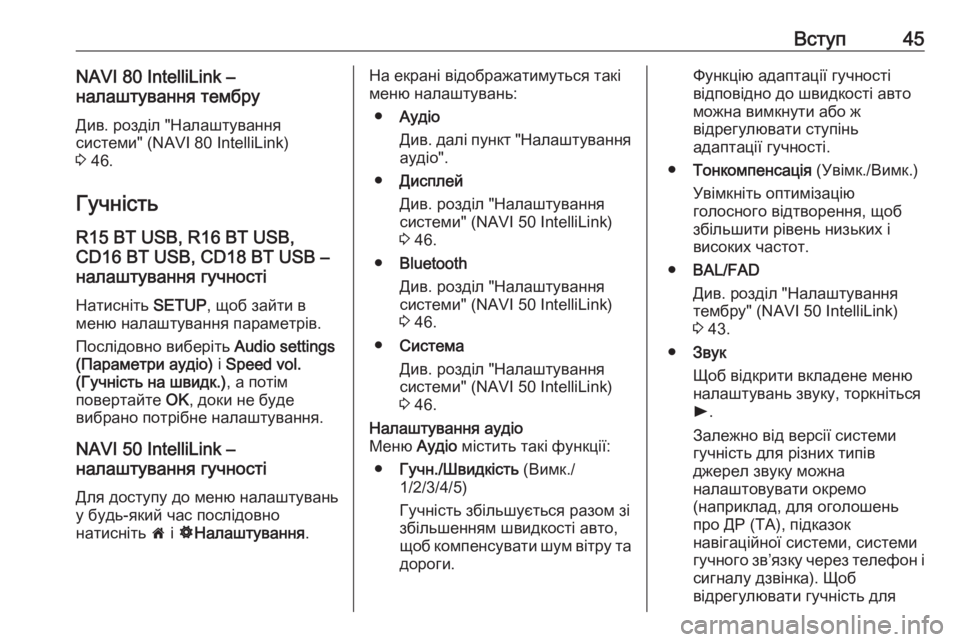
Вступ45NAVI 80 IntelliLink –
налаштування тембру
Див. розділ "Налаштування
системи" (NAVI 80 IntelliLink)
3 46.
Гучність
R15 BT USB, R16 BT USB,
CD16 BT USB, CD18 BT USB –
налаштування гучності
Натисніть SETUP, щоб зайти в
меню налаштування параметрів.
Послідовно виберіть Audio settings
(Параметри аудіо) і Speed vol.
(Гучність на швидк.) , а потім
повертайте OK, доки не буде
вибрано потрібне налаштування.
NAVI 50 IntelliLink –
налаштування гучності
Для доступу до меню налаштувань
у будь-який час послідовно
натисніть 7 і ÿ Налаштування .На екрані відображатимуться такі
меню налаштувань:
● Аудіо
Див. далі пункт "Налаштування
аудіо".
● Дисплей
Див. розділ "Налаштування
системи" (NAVI 50 IntelliLink)
3 46.
● Bluetooth
Див. розділ "Налаштування
системи" (NAVI 50 IntelliLink)
3 46.
● Система
Див. розділ "Налаштування
системи" (NAVI 50 IntelliLink)
3 46.Налаштування аудіо
Меню Аудіо містить такі функції:
● Гучн./Швидкість (Вимк./
1/2/3/4/5)
Гучність збільшується разом зі збільшенням швидкості авто, щоб компенсувати шум вітру та
дороги.Функцію адаптації гучності
відповідно до швидкості авто
можна вимкнути або ж
відрегулювати ступінь
адаптації гучності.
● Тонкомпенсація (Увімк./Вимк.)
Увімкніть оптимізацію
голосного відтворення, щоб збільшити рівень низьких і
високих частот.
● BAL/FAD
Див. розділ "Налаштування
тембру" (NAVI 50 IntelliLink)
3 43.
● Звук
Щоб відкрити вкладене меню
налаштувань звуку, торкніться
l .
Залежно від версії системи
гучність для різних типів
джерел звуку можна
налаштовувати окремо
(наприклад, для оголошень
про ДР (TA), підказок
навігаційної системи, системи
гучного зв’язку через телефон і
сигналу дзвінка). Щоб
відрегулювати гучність для
Page 46 of 147
![OPEL VIVARO B 2018.5 Інструкція з експлуатації інформаційно-розважальної системи (in Ukrainian) 46Вступкожного типу джерела звуку,торкніться ]/< .
За необхідності торкніться
Відновити стандартні , щоб
відно OPEL VIVARO B 2018.5 Інструкція з експлуатації інформаційно-розважальної системи (in Ukrainian) 46Вступкожного типу джерела звуку,торкніться ]/< .
За необхідності торкніться
Відновити стандартні , щоб
відно](/img/37/40193/w960_40193-45.png)
46Вступкожного типу джерела звуку,торкніться ]/< .
За необхідності торкніться
Відновити стандартні , щоб
відновити для всіх типів
стандартні рівні гучності.
Інформацію про інші версії
звукових підменю див. у розділі "Налаштування тембру"
(NAVI 50 IntelliLink) 3 43.
NAVI 80 IntelliLink –
Налаштування гучності
Див. розділ "Налаштування
системи" (NAVI 80 IntelliLink)
3 46.
Налаштування системи R15 BT USB, R16 BT USB,
CD16 BT USB, CD18 BT USB –
налаштування системи
Натисніть SETUP і зайдіть в меню
налаштувань. Для цього поверніть
і натисніть OK.
Після завершення налаштувань
параметрів системи натисніть
SETUP , щоб вийти з меню тазберегти зміни. Система
автоматично збереже зміни та
вийде з меню після певної
затримки.Налаштування годинника
Щоб виконати настройку
системного годинника та формату
відображення часу, виберіть Clock
(Годинник) . Для вибору потрібного
параметра повертайте й
натискайте OK.Зміна мови системи
Змінюйте мову на дисплеї в меню
Language (Мова) . Вибирайте мову
зі списку, повертаючи та
натискаючи OK.Відновити налаштування системи
за замовчуванням
Щоб повернути системні
налаштування за замовчуванням,
оберіть Default settings ( Параметри
за замовч.) , обертаючи та
натискаючи для цього OK.
Підтвердьте зміни після підказки,
натискаючи OK знову.NAVI 50 IntelliLink –
налаштування системи
Для доступу до меню налаштувань
у будь-який час послідовно
натисніть 7 і ÿ Налаштування .
Знизу на екрані відобразяться такі
підменю налаштувань:
● Аудіо :
Див. пункти "Налаштування
тембру" 3 43 та "Налаштування
гучності" (NAVI 50 IntelliLink)
3 45.
● Дисплей : Див. наведені нижче
інструкції.
● Bluetooth : Див. наведені нижче
інструкції.
● Система : Див. наведені нижче
інструкції.
Page 52 of 147
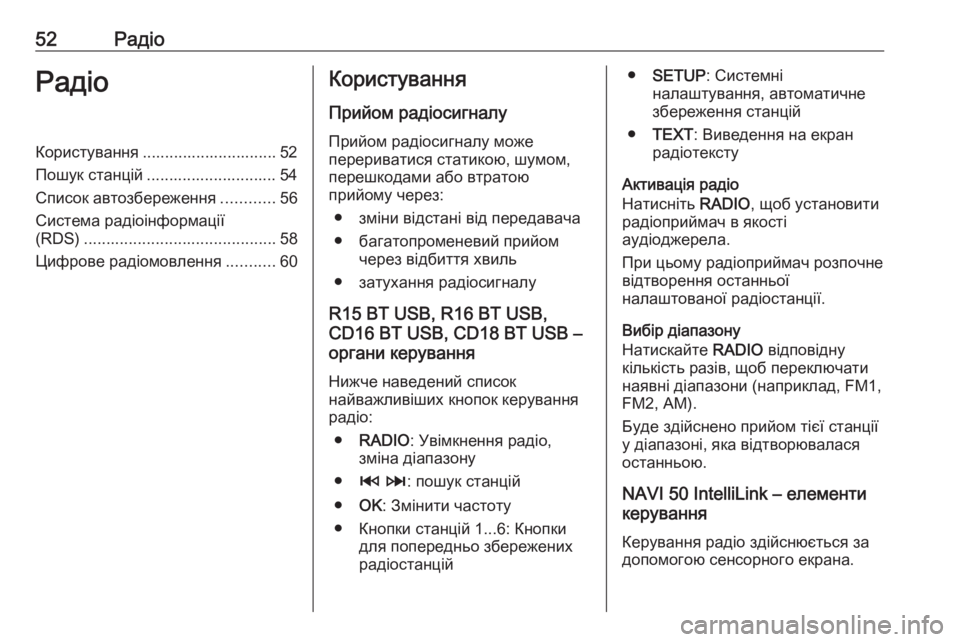
52РадіоРадіоКористування .............................. 52
Пошук станцій ............................. 54
Список автозбереження ............56
Система радіоінформації
(RDS) ........................................... 58
Цифрове радіомовлення ...........60Користування
Прийом радіосигналу
Прийом радіосигналу може
перериватися статикою, шумом,
перешкодами або втратою
прийому через:
● зміни відстані від передавача
● багатопроменевий прийом через відбиття хвиль
● затухання радіосигналу
R15 BT USB, R16 BT USB,
CD16 BT USB, CD18 BT USB –
органи керування
Нижче наведений список
найважливіших кнопок керування
радіо:
● RADIO : Увімкнення радіо,
зміна діапазону
● 2 3 : пошук станцій
● OK: Змінити частоту
● Кнопки станцій 1...6: Кнопки для попередньо збережених
радіостанцій● SETUP : Системні
налаштування, автоматичне
збереження станцій
● TEXT : Виведення на екран
радіотексту
Активація радіо
Натисніть RADIO, щоб установити
радіоприймач в якості
аудіоджерела.
При цьому радіоприймач розпочне
відтворення останньої
налаштованої радіостанції.
Вибір діапазону
Натискайте RADIO відповідну
кількість разів, щоб переключати наявні діапазони (наприклад, FM1,
FM2, AM).
Буде здійснено прийом тієї станції
у діапазоні, яка відтворювалася
останньою.
NAVI 50 IntelliLink – елементи
керування
Керування радіо здійснюється за
допомогою сенсорного екрана.
Page 54 of 147
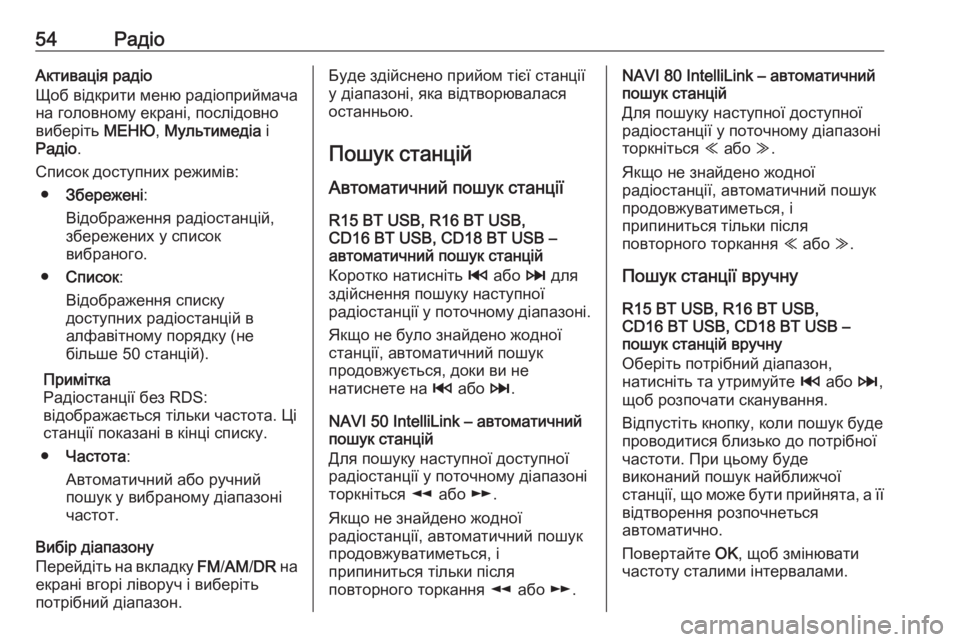
54РадіоАктивація радіо
Щоб відкрити меню радіоприймача
на головному екрані, послідовно
виберіть МЕНЮ, Мультимедіа і
Радіо .
Список доступних режимів: ● Збережені :
Відображення радіостанцій,
збережених у список
вибраного.
● Список :
Відображення списку
доступних радіостанцій в
алфавітному порядку (не
більше 50 станцій).
Примітка
Радіостанції без RDS:
відображається тільки частота. Ці
станції показані в кінці списку.
● Частота :
Автоматичний або ручний
пошук у вибраному діапазоні
частот.
Вибір діапазону
Перейдіть на вкладку FM/AM /DR на
екрані вгорі ліворуч і виберіть
потрібний діапазон.Буде здійснено прийом тієї станції
у діапазоні, яка відтворювалася
останньою.
Пошук станцій
Автоматичний пошук станції
R15 BT USB, R16 BT USB,
CD16 BT USB, CD18 BT USB –
автоматичний пошук станцій
Коротко натисніть 2 або 3 для
здійснення пошуку наступної
радіостанції у поточному діапазоні.
Якщо не було знайдено жодної
станції, автоматичний пошук
продовжується, доки ви не
натиснете на 2 або 3.
NAVI 50 IntelliLink – автоматичний
пошук станцій
Для пошуку наступної доступної
радіостанції у поточному діапазоні
торкніться l або m.
Якщо не знайдено жодної
радіостанції, автоматичний пошук
продовжуватиметься, і
припиниться тільки після
повторного торкання l або m.NAVI 80 IntelliLink – автоматичний
пошук станцій
Для пошуку наступної доступної радіостанції у поточному діапазоні
торкніться Y або Z.
Якщо не знайдено жодної
радіостанції, автоматичний пошук
продовжуватиметься, і
припиниться тільки після
повторного торкання Y або Z.
Пошук станції вручну
R15 BT USB, R16 BT USB,
CD16 BT USB, CD18 BT USB –
пошук станцій вручну
Оберіть потрібний діапазон,
натисніть та утримуйте 2 або 3,
щоб розпочати сканування.
Відпустіть кнопку, коли пошук буде
проводитися близько до потрібної
частоти. При цьому буде
виконаний пошук найближчої
станції, що може бути прийнята, а її відтворення розпочнеться
автоматично.
Повертайте OK, щоб змінювати
частоту сталими інтервалами.
Page 56 of 147
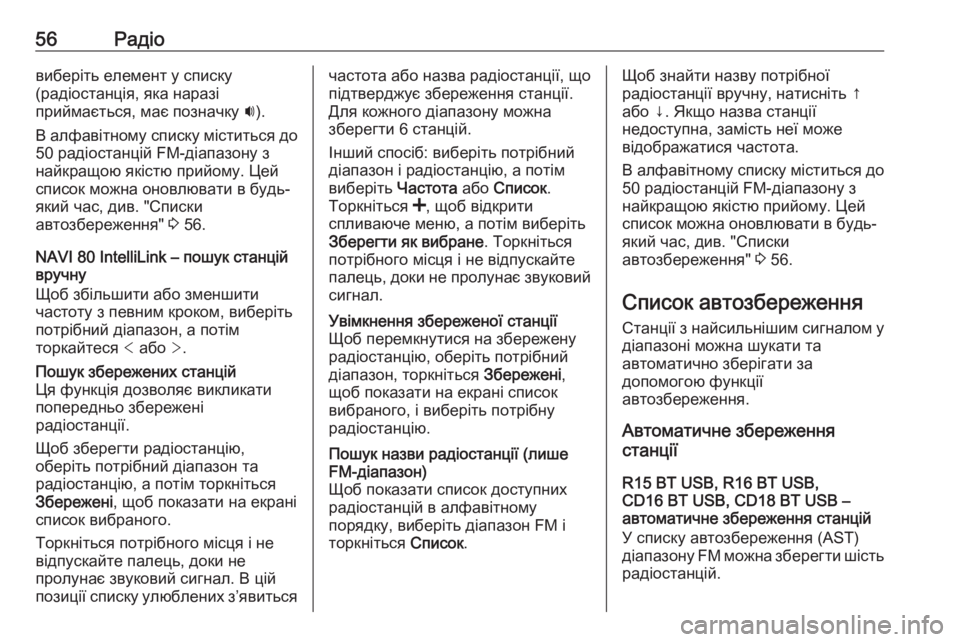
56Радіовиберіть елемент у списку
(радіостанція, яка наразі
приймається, має позначку i).
В алфавітному списку міститься до
50 радіостанцій FM-діапазону з
найкращою якістю прийому. Цей
список можна оновлювати в будь-
який час, див. "Списки
автозбереження" 3 56.
NAVI 80 IntelliLink – пошук станцій вручну
Щоб збільшити або зменшити
частоту з певним кроком, виберіть
потрібний діапазон, а потім
торкайтеся < або >.Пошук збережених станцій
Ця функція дозволяє викликати
попередньо збережені
радіостанції.
Щоб зберегти радіостанцію,
оберіть потрібний діапазон та
радіостанцію, а потім торкніться
Збережені , щоб показати на екрані
список вибраного.
Торкніться потрібного місця і не
відпускайте палець, доки не
пролунає звуковий сигнал. В цій
позиції списку улюблених з’явитьсячастота або назва радіостанції, що
підтверджує збереження станції.
Для кожного діапазону можна
зберегти 6 станцій.
Інший спосіб: виберіть потрібний
діапазон і радіостанцію, а потім
виберіть Частота або Список .
Торкніться <, щоб відкрити
спливаюче меню, а потім виберіть
Зберегти як вибране . Торкніться
потрібного місця і не відпускайте
палець, доки не пролунає звуковий
сигнал.Увімкнення збереженої станції
Щоб перемкнутися на збережену
радіостанцію, оберіть потрібний
діапазон, торкніться Збережені,
щоб показати на екрані список
вибраного, і виберіть потрібну
радіостанцію.Пошук назви радіостанції (лише
FM-діапазон)
Щоб показати список доступних
радіостанцій в алфавітному
порядку, виберіть діапазон FM і
торкніться Список.Щоб знайти назву потрібної
радіостанції вручну, натисніть ↑
або ↓. Якщо назва станції
недоступна, замість неї може
відображатися частота.
В алфавітному списку міститься до
50 радіостанцій FM-діапазону з
найкращою якістю прийому. Цей
список можна оновлювати в будь-
який час, див. "Списки
автозбереження" 3 56.
Список автозбереження
Станції з найсильнішим сигналом у
діапазоні можна шукати та
автоматично зберігати за
допомогою функції
автозбереження.
Автоматичне збереження
станції
R15 BT USB, R16 BT USB,
CD16 BT USB, CD18 BT USB –
автоматичне збереження станцій
У списку автозбереження (AST)
діапазону FM можна зберегти шість
радіостанцій.
Page 57 of 147
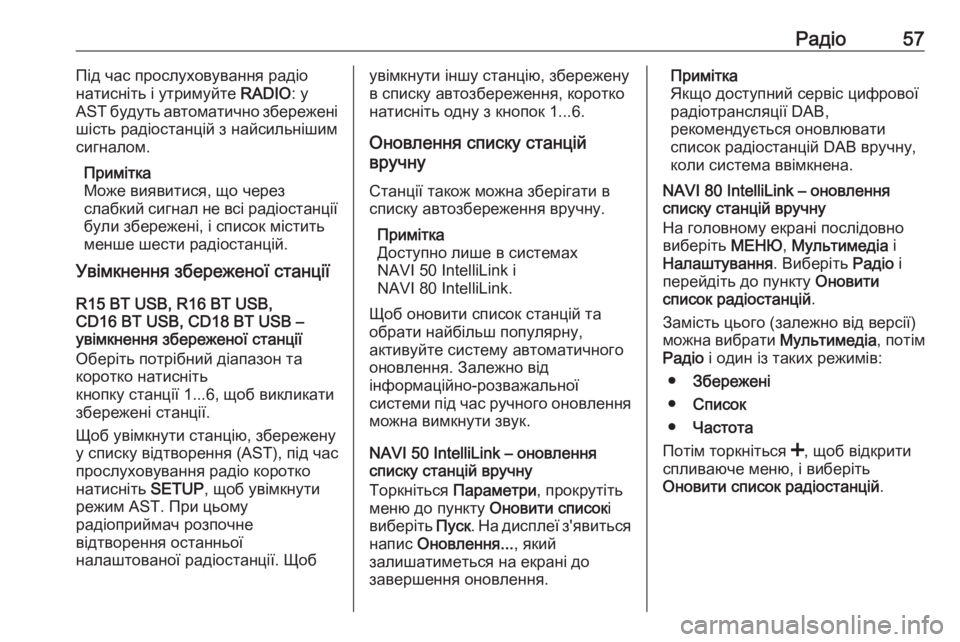
Радіо57Під час прослуховування радіо
натисніть і утримуйте RADIO: у
AST будуть автоматично збережені
шість радіостанцій з найсильнішим
сигналом.
Примітка
Може виявитися, що через
слабкий сигнал не всі радіостанції були збережені, і список містить
менше шести радіостанцій.
Увімкнення збереженої станції
R15 BT USB, R16 BT USB,
CD16 BT USB, CD18 BT USB –
увімкнення збереженої станції
Оберіть потрібний діапазон та
коротко натисніть
кнопку станції 1...6, щоб викликати
збережені станції.
Щоб увімкнути станцію, збережену
у списку відтворення (AST), під час
прослуховування радіо коротко
натисніть SETUP, щоб увімкнути
режим AST. При цьому
радіоприймач розпочне
відтворення останньої
налаштованої радіостанції. Щобувімкнути іншу станцію, збережену
в списку автозбереження, коротко
натисніть одну з кнопок 1...6.
Оновлення списку станцій
вручну
Станції також можна зберігати в
списку автозбереження вручну.
Примітка
Доступно лише в системах
NAVI 50 IntelliLink і
NAVI 80 IntelliLink.
Щоб оновити список станцій та
обрати найбільш популярну,
активуйте систему автоматичного
оновлення. Залежно від
інформаційно-розважальної
системи під час ручного оновлення можна вимкнути звук.
NAVI 50 IntelliLink – оновлення
списку станцій вручну
Торкніться Параметри, прокрутіть
меню до пункту Оновити списокі
виберіть Пуск. На дисплеї з'явиться
напис Оновлення... , який
залишатиметься на екрані до
завершення оновлення.Примітка
Якщо доступний сервіс цифрової
радіотрансляції DAB,
рекомендується оновлювати
список радіостанцій DAB вручну, коли система ввімкнена.
NAVI 80 IntelliLink – оновлення
списку станцій вручну
На головному екрані послідовно виберіть МЕНЮ, Мультимедіа і
Налаштування . Виберіть Радіо і
перейдіть до пункту Оновити
список радіостанцій .
Замість цього (залежно від версії)
можна вибрати Мультимедіа, потім
Радіо і один із таких режимів:
● Збережені
● Список
● Частота
Потім торкніться <, щоб відкрити
спливаюче меню, і виберіть
Оновити список радіостанцій .
Page 58 of 147
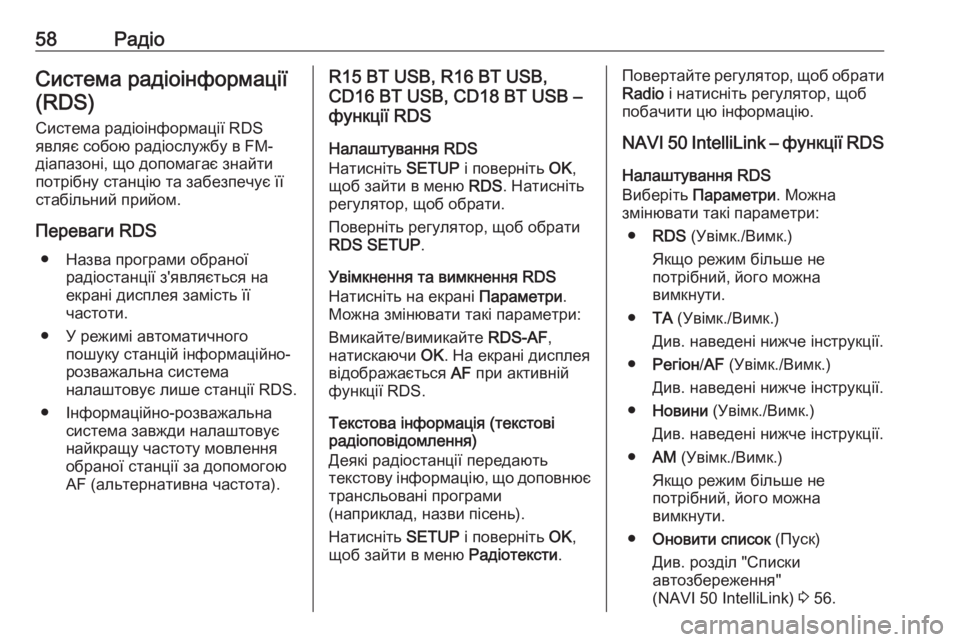
58РадіоСистема радіоінформації(RDS)
Система радіоінформації RDS
являє собою радіослужбу в FM-
діапазоні, що допомагає знайти
потрібну станцію та забезпечує її
стабільний прийом.
Переваги RDS ● Назва програми обраної радіостанції з'являється на
екрані дисплея замість її
частоти.
● У режимі автоматичного пошуку станцій інформаційно-
розважальна система
налаштовує лише станції RDS.
● Інформаційно-розважальна система завжди налаштовує
найкращу частоту мовлення
обраної станції за допомогою
AF (альтернативна частота).R15 BT USB, R16 BT USB,
CD16 BT USB, CD18 BT USB –
функції RDS
Налаштування RDS
Натисніть SETUP і поверніть OK,
щоб зайти в меню RDS. Натисніть
регулятор, щоб обрати.
Поверніть регулятор, щоб обрати
RDS SETUP .
Увімкнення та вимкнення RDS
Натисніть на екрані Параметри.
Можна змінювати такі параметри:
Вмикайте/вимикайте RDS-AF,
натискаючи OK. На екрані дисплея
відображається AF при активній
функції RDS.
Текстова інформація (текстові
радіоповідомлення)
Деякі радіостанції передають
текстову інформацію, що доповнює трансльовані програми
(наприклад, назви пісень).
Натисніть SETUP і поверніть OK,
щоб зайти в меню Радіотексти.Повертайте регулятор, щоб обрати
Radio і натисніть регулятор, щоб
побачити цю інформацію.
NAVI 50 IntelliLink – функції RDS
Налаштування RDS
Виберіть Параметри . Можна
змінювати такі параметри:
● RDS (Увімк./Вимк.)
Якщо режим більше не
потрібний, його можна
вимкнути.
● TA (Увімк./Вимк.)
Див. наведені нижче інструкції.
● Регіон /AF (Увімк./Вимк.)
Див. наведені нижче інструкції.
● Новини (Увімк./Вимк.)
Див. наведені нижче інструкції.
● AM (Увімк./Вимк.)
Якщо режим більше не
потрібний, його можна
вимкнути.
● Оновити список (Пуск)
Див. розділ "Списки
автозбереження"
(NAVI 50 IntelliLink) 3 56.
Page 63 of 147
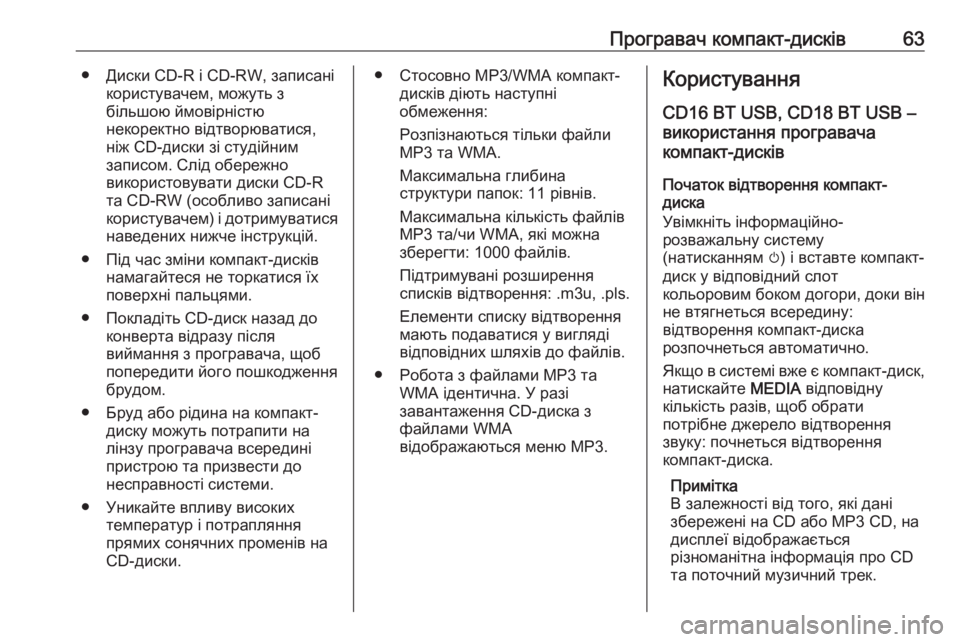
Програвач компакт-дисків63● Диски CD-R і CD-RW, записанікористувачем, можуть з
більшою ймовірністю
некоректно відтворюватися,
ніж CD-диски зі студійним
записом. Слід обережно
використовувати диски CD-R
та CD-RW (особливо записані
користувачем) і дотримуватися наведених нижче інструкцій.
● Під час зміни компакт-дисків намагайтеся не торкатися їх
поверхні пальцями.
● Покладіть CD-диск назад до конверта відразу після
виймання з програвача, щоб
попередити його пошкодження
брудом.
● Бруд або рідина на компакт- диску можуть потрапити налінзу програвача всерединіпристрою та призвести до
несправності системи.
● Уникайте впливу високих температур і потрапляння
прямих сонячних променів на
CD-диски.● Стосовно MP3/WMA компакт- дисків діють наступні
обмеження:
Розпізнаються тільки файли МР3 та WMA.
Максимальна глибина
структури папок: 11 рівнів.
Максимальна кількість файлів
MP3 та/чи WMA, які можна
зберегти: 1000 файлів.
Підтримувані розширення
списків відтворення: .m3u, .pls.
Елементи списку відтворення
мають подаватися у вигляді
відповідних шляхів до файлів.
● Робота з файлами MP3 та WMA ідентична. У разі
завантаження CD-диска з
файлами WMA
відображаються меню MP3.Користування
CD16 BT USB, CD18 BT USB –
використання програвача
компакт-дисків
Початок відтворення компакт-
диска
Увімкніть інформаційно-
розважальну систему
(натисканням m) і вставте компакт-
диск у відповідний слот
кольоровим боком догори, доки він
не втягнеться всередину:
відтворення компакт-диска
розпочнеться автоматично.
Якщо в системі вже є компакт-диск,
натискайте MEDIA відповідну
кількість разів, щоб обрати
потрібне джерело відтворення
звуку: почнеться відтворення
компакт-диска.
Примітка
В залежності від того, які дані
збережені на CD або MP3 CD, на
дисплеї відображається
різноманітна інформація про CD
та поточний музичний трек.
Page 68 of 147
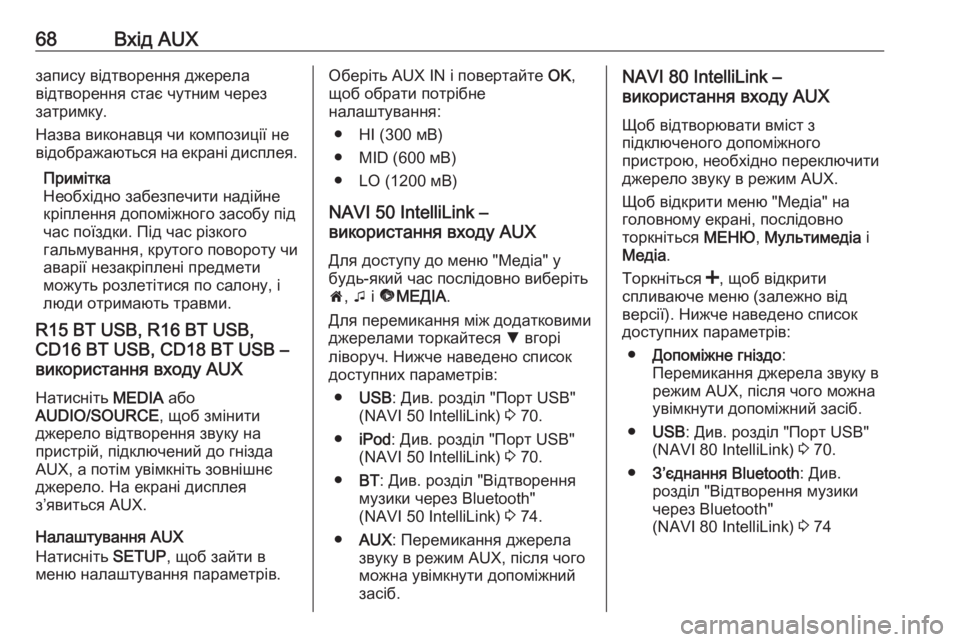
68Вхід AUXзапису відтворення джерела
відтворення стає чутним через
затримку.
Назва виконавця чи композиції не
відображаються на екрані дисплея.
Примітка
Необхідно забезпечити надійне
кріплення допоміжного засобу під час поїздки. Під час різкого
гальмування, крутого повороту чи аварії незакріплені предмети
можуть розлетітися по салону, і
люди отримають травми.
R15 BT USB, R16 BT USB,
CD16 BT USB, CD18 BT USB –
використання входу AUX
Натисніть MEDIA або
AUDIO/SOURCE , щоб змінити
джерело відтворення звуку на
пристрій, підключений до гнізда AUX, а потім увімкніть зовнішнє
джерело. На екрані дисплея
з’явиться AUX.
Налаштування AUX
Натисніть SETUP, щоб зайти в
меню налаштування параметрів.Оберіть AUX IN і повертайте OK,
щоб обрати потрібне
налаштування:
● HI (300 мВ)
● MID (600 мВ)
● LO (1200 мВ)
NAVI 50 IntelliLink –
використання входу AUX
Для доступу до меню "Медіа" у
будь-який час послідовно виберіть
7 , t і ü МЕДІА .
Для перемикання між додатковими
джерелами торкайтеся S вгорі
ліворуч. Нижче наведено список
доступних параметрів:
● USB : Див. розділ "Порт USB"
(NAVI 50 IntelliLink) 3 70.
● iPod : Див. розділ "Порт USB"
(NAVI 50 IntelliLink) 3 70.
● BT: Див. розділ "Відтворення
музики через Bluetooth"
(NAVI 50 IntelliLink) 3 74.
● AUX : Перемикання джерела
звуку в режим AUX, після чого можна увімкнути допоміжний
засіб.NAVI 80 IntelliLink –
використання входу AUX
Щоб відтворювати вміст з
підключеного допоміжного
пристрою, необхідно переключити
джерело звуку в режим AUX.
Щоб відкрити меню "Медіа" на
головному екрані, послідовно
торкніться МЕНЮ, Мультимедіа і
Медіа .
Торкніться <, щоб відкрити
спливаюче меню (залежно від
версії). Нижче наведено список
доступних параметрів:
● Допоміжне гніздо :
Перемикання джерела звуку в
режим AUX, після чого можна
увімкнути допоміжний засіб.
● USB : Див. розділ "Порт USB"
(NAVI 80 IntelliLink) 3 70.
● З’єднання Bluetooth : Див.
розділ "Відтворення музики
через Bluetooth"
(NAVI 80 IntelliLink) 3 74